Öffnen Sie hierfür im SRP-Menü Ansicht den Menüpunkt Eigenschaftenmodus und verzweigen Sie zur gewünschten Option:
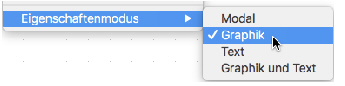
Ab der Version SRP 4.1 kann der Anwender die Ansicht der Report-, Bereichs- und Objekteigenschaften am Bildschirm formularübergreifend ändern.
|
Öffnen Sie hierfür im SRP-Menü Ansicht den Menüpunkt Eigenschaftenmodus und verzweigen Sie zur gewünschten Option: 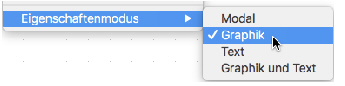
|
Modal ist der Standard-Anzeigemodus für Eigenschaften in BO. Im Dialog der Objekteigenschaften beispielsweise werden die Merkmale Allgemein Optionen Schrift sowie Skript und HTML Daten auf jeweils einer eigenen, durch einen Karteireiter anzusteuernden Dialogseite präsentiert:

Der Graphik-Modus stellt die allgemeinen Objekteigenschaften auf einer g rafisch gestalteten Palette dar. Über die Karteireiter Optionen und Schrift kann der Anwender die Paletten-Ansicht ändern. Die Fenster für Skript und HTML Daten müssen hingegen über Buttons am unteren Rand der Palette geöffnet werden:
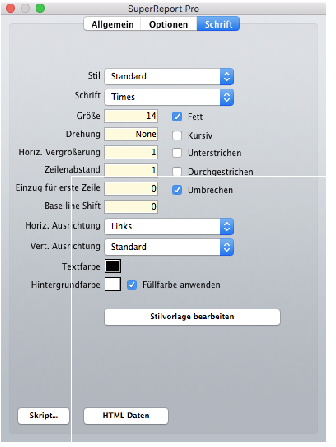
|
Auf der Schrift -Seite der grafischen Palette findet sich ein Button, der zur Bearbeitung von Stilvorlagen überleitet. |
Der Anzeige-Modus Text stellt die strukturellen Eigenschaften eines Objekts oder Bereichs auf einer Palette dar wie z.B. sein Platz im Strukturbaum des Reports, die räumliche Entfernung von den Seitenrändern, Sichtbarkeit oder Sperrung:
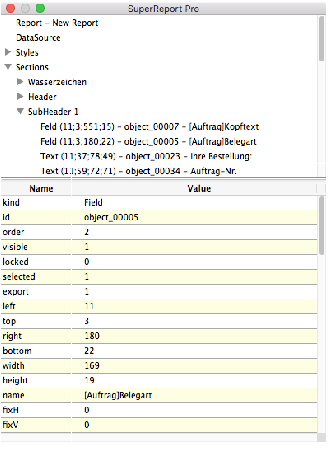
Der A nzeige-Modus Graphik und Text vereint die grafische Palette und die Textpalette in einem einzigen Fenster.
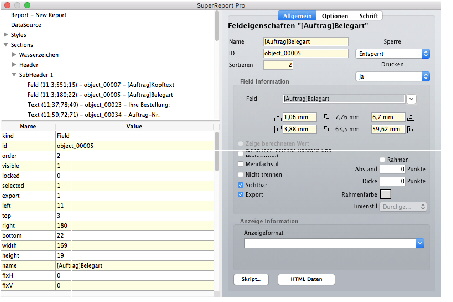
| Kapitel-Hauptseite | Zurückblättern | Weiterblättern | BO-Doku Startseite |